教你电脑无法识别蓝牙与蓝牙搜索不到设备的解决方法
 2019/01/15
2019/01/15
 246
246
电脑自带的蓝牙功能是生活中非常实用的一个功能。我们生活中使用蓝牙的设备太多,例如蓝牙音响、蓝牙键鼠、蓝牙家用空气清新器等,只要使用电脑的蓝牙搜索到设备后直接连接即可控制设备了。但是有很多用户却面临这一些使用难题,电脑无法识别蓝牙、蓝牙搜索不到设备等问题,这就为蓝牙的使用带来了很大程度的困扰。那么接下来黑鲨小编就给大家带来电脑无法识别蓝牙与蓝牙搜索不到设备的解决方法,一起来看看吧。
一、电脑不识别自身的蓝牙功能。
明明自己的电脑自带蓝牙功能可是就是不识别怎么办呢?这里有两种情况,第一种情况就是驱动问题(以下图一),我们打开计算机的设备管理器查看电脑的蓝牙驱动有没有正确安装,如果没有安装蓝牙驱动程序或者蓝牙驱动程序已安装但显示感叹号,均为不正常,这时我们应该下载驱动软件来更新或者重新安装蓝牙的驱动程序。第二种情况就是蓝牙禁用的问题(以下图二),我们通过点击控制面板——网络和Internet——网络连接——右击蓝牙选择启用。图片分别如下:
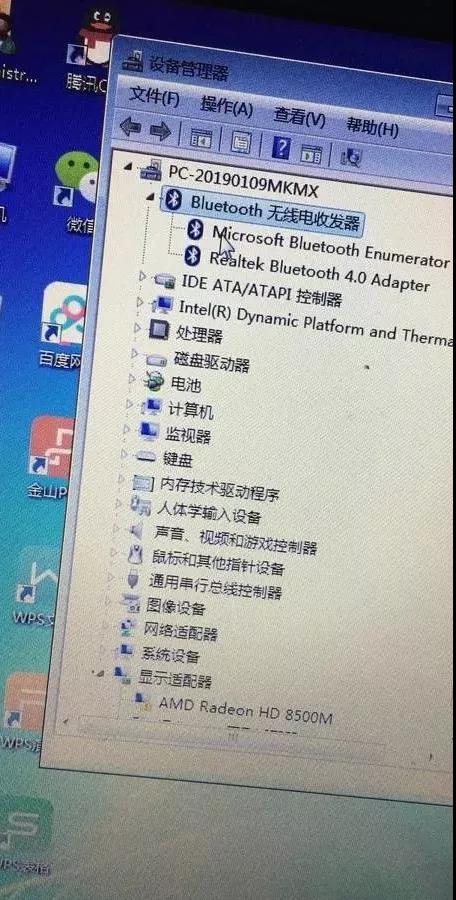
图一(设备管理器查看蓝牙驱动是否正常)

图二(控制面板里面启用蓝牙)
二、电脑蓝牙搜索不到周边的蓝牙设备。
电脑搜索不到周边蓝牙设备的这个问题比较的常见,很多人以为自己的电脑蓝牙模块坏了,打开电脑设备管理器看下蓝牙驱动程序正常,再看下电脑屏幕右下角的蓝牙标志也是显示正常,可是使用蓝牙搜索设备的时候就是搜索不了,也不怪有些朋友误认为电脑蓝牙坏了,可是真正的答案是电脑硬件蓝牙并没有坏,而是您的设置问题,把服务里面的蓝牙设备选项选择为手动即可。具体操作方法是:打开控制面板——系统和安全——管理工具——服务——双击Bluetooth选择手动——保存。如下图图三所示:
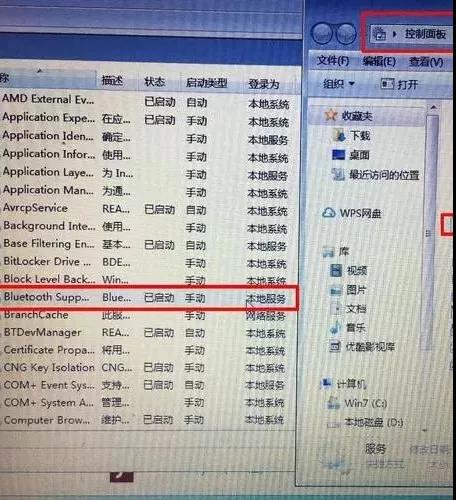
图三(系统服务里面设置蓝牙为手动)
以上操作后再打开电脑屏幕右下角的蓝牙设备,我们就可以搜索到自己想要连接的蓝牙设备名称了,如下图图四所示:

图四(已经搜索到蓝牙设备)
温馨提示:如果电脑的处理器是6代和7代,系统装的是WIN7的话,即使设备管理器显示蓝牙驱动程序正常,有时蓝牙搜索不到设备是需要重新安装下蓝牙驱动程序的。
以上就是小编为大家带来的电脑无法识别蓝牙与蓝牙搜索不到设备的解决方法。你们都学会处理了吗?如果你也很需要使用到电脑蓝牙功能,而不知道怎么设置才能正常的使用,那么就参考小编上述的操作步骤,希望能帮助到大家哦~
